Har du någonsin haft lust att ta bort ett WhatsApp-meddelande, men sedan insett att det var för sent? Du kan inte ångra vad som har gjorts. Men oroa dig inte! Det finns några enkla steg du kan ta för att återställa dina raderade meddelanden på Android-enheter, iPhones och till och med Desktop-versioner av Whatsapp.
Den här artikeln kommer att ge dig all information du behöver om hur du läser och återställer WhatsApp raderade meddelanden.
Hur man återställer raderade WhatsApp-meddelanden
Det finns ett antal anledningar till att du kanske vill återställa raderade WhatsApp-meddelanden. Kanske din vän av misstag skickade något pinsamt och de tog bort det innan du kunde se det, men nu är meddelandet förlorat för alltid. Eller kanske du hade en viktig konversation med någon, och på grund av en dålig internetanslutning eller batteritidsproblem i båda ändarna fick en (eller båda) sidorna inte meddelanden om nya meddelanden och tror att deras sida aldrig levererades. Om detta har hänt dig nyligen kan vi hjälpa dig!
Återställ raderade meddelanden WhatsApp Android
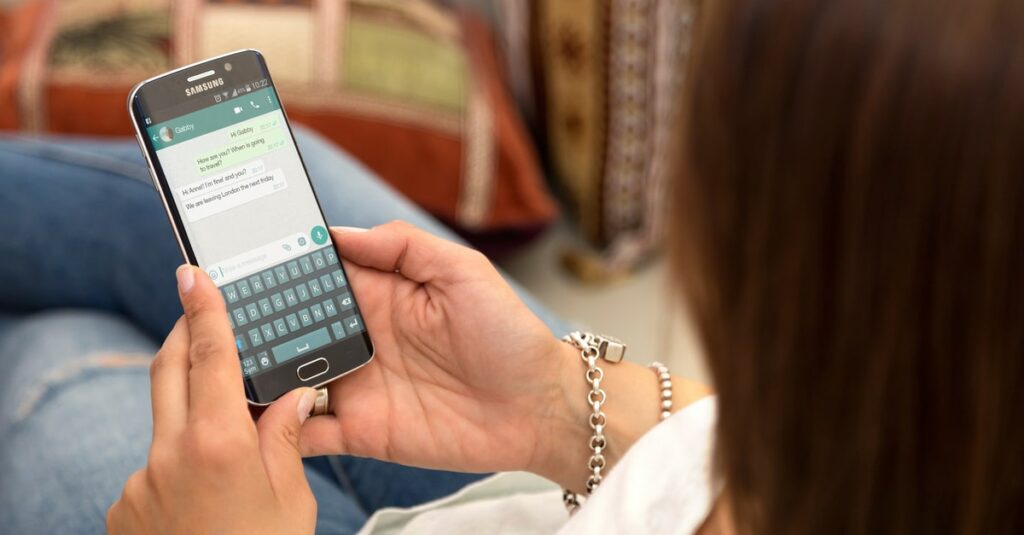
Android-smartphones hyllas ofta för sina låga kostnader, stora skärmar, appar med öppen källkod (vilket gör dem extremt anpassningsbara) och många appval i Google Play Store. Det är ingen överraskning att majoriteten av Android-enheter nu är helt kompatibla med WhatsApp.
Men precis som med andra prylar kan din WhatsApp-information gå förlorad på några sekunder. Om du byter till en ny enhet eller oavsiktligt trycker på "radera" -knappen kommer din historik att rensas.
Lyckligtvis innehåller WhatsApp en molnbaserad säkerhetskopieringsfunktion som kan rädda dagen om du tappar dina meddelanden och vill hämta dem. Men hur fungerar det i verkligheten?
När du har aktiverat säkerhetskopiering i inställningsdelen av ditt WhatsApp-konto börjar programmet att hålla kopior av alla dina konversationer i WhatsApps datacenter vid förutbestämda tider. Appen kontrollerar om den har en duplikat av varje meddelande på sin server i början av varje cykel. Om en inte finns där genereras en omedelbart. Appen sparar också alla nya bilder eller videor automatiskt.
När du av misstag raderar ett meddelande bör du därför först och främst titta i din säkerhetskopia.
Om du säkerhetskopierade dina data och dina WhatsApp-meddelanden därefter raderades, följ dessa steg för att återställa dem på en Android-enhet:
- Ta bort WhatsApp från din enhet.
- Installera om WhatsApp och registrera sedan ditt konto på nytt i appen.
- När du installerar programvaran kommer du att bli ombedd om du vill "Återställ" dina konversationer från Google Drive. Välj "Återställ" efter det för att påbörja återställningsprocessen.
- När data har återställts följer du instruktionerna på skärmen för att slutföra installationen.
När du har slutfört dessa steg bör du nu ha tillgång till all din tidigare kommunikation och alla medier i dina konversationer.
Återställ raderade meddelanden WhatsApp på en iPhone
WhatsApp iPhone-appen, som Android, låter dig säkerhetskopiera dina data till molnet regelbundet. WhatsApp kommer att lagra kopior av all din kommunikation i iCloud Drive så länge din säkerhetskopiering är aktiverad. Du kan också ta reda på när den senaste säkerhetskopian slutfördes genom att gå till ditt kontos inställningsområde.
Raderade meddelanden kan återställas från iCloud med några enkla steg:
- Ta bort WhatsApp från din iOS- eller Android-enhet.
- Gå till App Store och ladda ner en ny kopia av WhatsApp.
- När du har laddat ner applikationen öppnar du den på din telefon och installerar den.
- Följ anvisningarna på skärmen för att återställa alla dina raderade meddelanden.
Alla dina tidigare raderade meddelanden kommer nu att visas i din konversation.
Innan återställningsproceduren påbörjas är det dock viktigt att se till att du har tillräckligt med utrymme i din lokala lagring. Mängden tillgänglig lokal lagring bör vara dubbelt så stor som storleken på din säkerhetskopia i allmänhet. Din säkerhetskopia blir större om du har mer ledigt lagringsutrymme på din telefon eller surfplatta eftersom Google deduplicerar information. Om din säkerhetskopia till exempel är 1 GB bör det finnas minst 2 GB ledigt lagringsutrymme på din enhet.
Hur man återställer raderade WhatsApp-meddelanden utan säkerhetskopiering
Du kanske har glömt att aktivera alternativet för att återställa data från din WhatsApp-säkerhetskopia när du ursprungligen konfigurerade ditt konto.
Den goda nyheten är att tack vare enhetens lokala säkerhetskopia eller programvara från tredje part kan du fortfarande återställa raderade konversationer och media.
Låt oss fundera på hur detta görs när du använder WhatsApp på Android.
Android-enheter
Förutom molnbaserad backup innehåller alla Android-enheter Android Local Backup, ett inbyggt automatiskt backupsystem som kan säkerhetskopiera data på över 25 MB för varje app.
Många Android-enheter använder Googles Android Local Backup som standardlösning för säkerhetskopiering av data. Det ingår vanligtvis i nästan alla nya telefoner som innehåller Google Mobile Services (en grupp Google-applikationer som hjälper till att underlätta användning av olika enheter).
Du kan hämta data som lagrats i din enhets lokala säkerhetskopia även om du inte har aktiverat molnbackup på ditt WhatsApp-konto. Så här gör du det:
- Öppna filhanteraren på din enhet och välj "WhatsApp".
- Välj mappen "Database" i menyn till vänster.
- Leta slutligen efter en fil med namnet "msgstore.db.crypt12". Byt namn på den till "msgstore_BACKUP.db.crypt12", så är du redo att köra igång!
- Leta sedan upp filen med namnet "msgstore-YYYY-MM-DD.1.db.crypt12" och ändra namnet till "msgstore.db.crypt12".
- Vid denna tidpunkt stänger du av din telefon och tar bort WhatsApp från den. Ladda sedan ner en ny kopia från Google Play-butiken och installera den på din enhet.
- Om du inte säkerhetskopierar dina molnfiler kommer du att uppmanas att återställa dina konversationer från den lokala telefonens säkerhetskopia. För att starta återställningsproceduren, välj "Återställ" från rullgardinsmenyn.
Och det är allt. Du bör nu kunna se de flesta av dina chattars raderade kommunikation.
Nackdelen med denna metod är att den bara kan återställa den senaste kommunikationen. Det beror på att mängden backuputrymme som varje program kan använda är strikt begränsad.
iPhone
Om du har ett iCloud-konto säkerhetskopieras dina chattar automatiskt varje dag. Detta innebär att du kan återställa alla dina raderade konversationer genom att följa dessa steg:
- Öppna appen Inställningar på din iPhone
- Tryck på "Ditt namn" längst upp på skärmen och välj sedan "iCloud"
- Bläddra ner och tryck på "Chatthistorik"
- Slå på reglaget bredvid "WhatsApp" så att det blir grönt
Om du nu tar bort en chatt eller meddelanden i en chatt lagras de i iCloud i 30 dagar innan de tas bort permanent. För att återställa en konversation öppnar du helt enkelt WhatsApp och väljer "Återställda chattar" från menyn.
Men du kan alltid använda ett enklare sätt att återställa raderade Whatsapp-meddelanden. Till exempel kan du använda applikationen mSpy. Den här appen hjälper dig att återställa raderade Whatsapp-meddelanden gratis utan jailbreak iPhone.
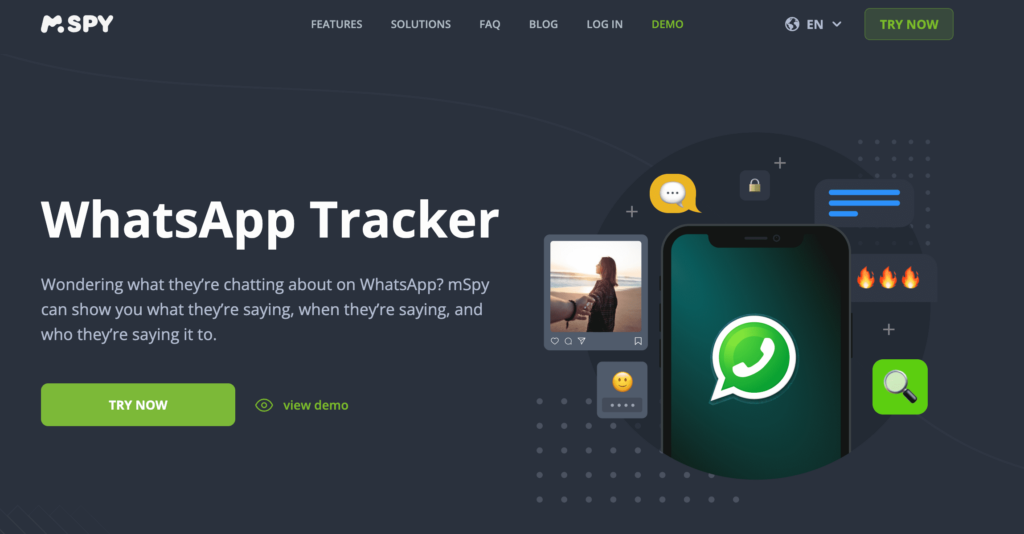
mSpy är den bästa appen som kan hjälpa dig att spionera på Whatsapp-meddelanden och andra aktiviteter hos ditt barn eller make. Med mSpy kommer du att kunna:
- Visa alla skickade och mottagna WhatsApp-meddelanden
- Se tids- och datumstämplar för varje meddelande
- Få tillgång till avsändarens eller mottagarens kontaktinformation
- Få tillgång till foton och videor som har delats via WhatsApp
Raderad WhatsApp-data är inte förlorad
Även om du tar bort WhatsApp-meddelanden lagras de fortfarande på din telefon. mSpy låter dig komma åt dessa raderade meddelanden så att du kan läsa dem och återställa dem vid behov. Den här appen är ett utmärkt sätt att hålla reda på ditt barns eller makas aktiviteter, och det kan också hjälpa dig att återställa viktig information som kan ha raderats. Raderade WhatsApp-data går inte förlorade - med mSpy kan du komma åt allt!